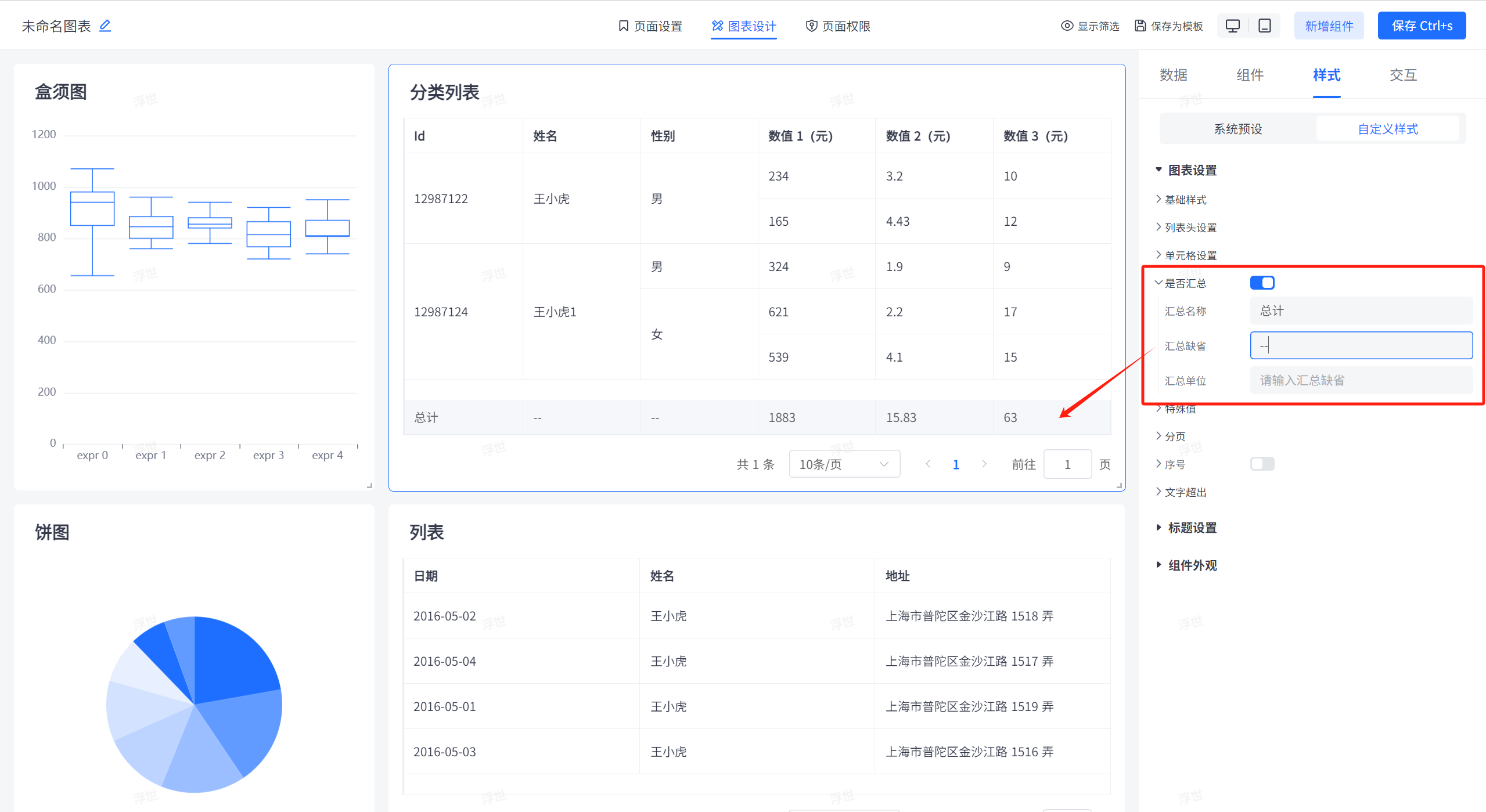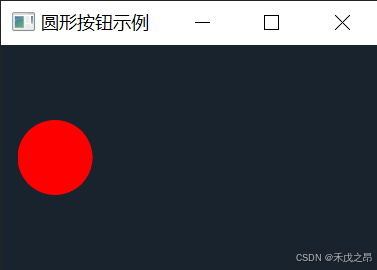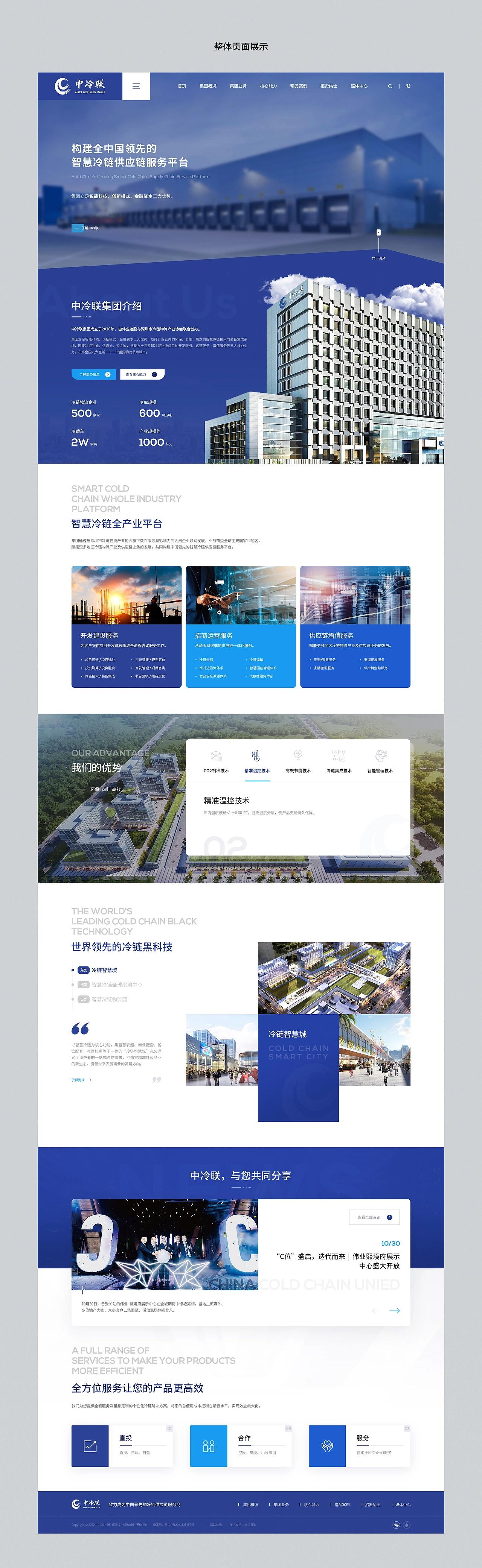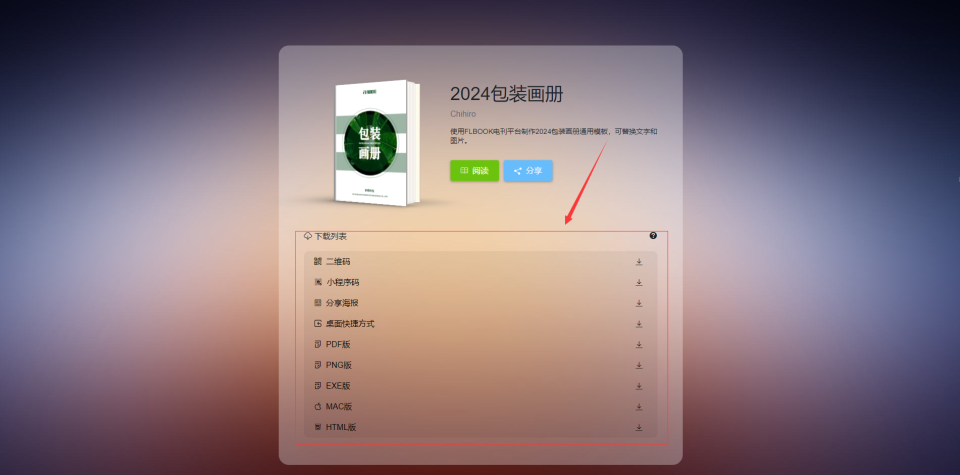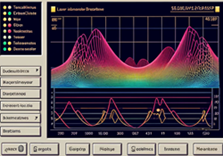零、文章目录
Docker13-图形工具Portainer
1、图形化管理工具
-
Docker 的图形化管理工具可以帮助用户更直观地管理 Docker 容器、镜像、网络和数据卷等。
-
选择哪个工具取决于您的具体需求,比如是否需要支持远程管理、是否需要集成 Kubernetes、是否偏好桌面应用或是终端应用等。
-
以下是一些流行的 Docker 图形化管理工具:
-
Portainer:这是一个轻量级的开源项目,提供了一个基于 Web 的界面,可以管理单机环境和 Docker Swarm 集群。它支持容器管理、镜像管理、网络和数据卷的管理,还提供了用户权限控制和实时日志查看功能。
-
DockStation:这是一个免费的桌面应用程序,支持 Docker 和 Docker Compose。它允许用户管理本地和远程容器,监控日志,并提供了一个直观的用户界面来管理 Docker 项目。
-
Docker Desktop:这是 Docker 官方提供的桌面应用程序,适用于 Mac 和 Windows 用户。它提供了一个用户友好的界面来管理 Docker 容器,支持 Kubernetes 集成,并允许用户设置资源限制和配置 Docker 引擎。
-
Lazydocker:这是一个开源的终端 UI 工具,支持鼠标和键盘操作。它允许用户管理容器、服务、网络和卷,并提供了容器资源的可视化监控。
-
Docui:这是一个终端 UI 工具,类似于 Lazydocker,支持创建和配置容器/服务,以及搜索、保存、导入镜像等功能。
-
Docker Clouds 朵云:这是一个适合初学者和中小型 Docker 管理的图形工具,支持容器、镜像、域名和负载均衡管理。它支持多单机服务器统一管理,内网和本地也可使用。
-
Docker UI:这是一个简单的单机环境 Docker 图形工具,适合初学者和小型 Docker 管理。它支持容器管理、稳定性高,并能动态显示容器间的关系图。
-
Shipyard:这是一个集成管理 Docker 镜像、容器和镜像仓库的系统,支持跨多个主机的 Docker 容器集群。它提供了镜像管理、容器管理、节点管理等功能。
-
Dokemon:这是一个 Docker 容器管理 GUI,允许用户部署 compose 文件,启动/停止容器,删除未使用的镜像,查看日志等。
-
FAST OS DOCKER:这是一款国产的 Docker 可视化管理面板,提供全中文支持,拥有 Portainer 80% 的功能,并且界面简洁,适合国人使用。
-
2、Portainer介绍
(1)简介
- Portainer 是一款开源的轻量级管理 UI,它允许你通过一个基于 Web 的界面来管理 Docker 容器。
- 它的目标是简化 Docker 环境的部署、配置和管理过程,使得即使是非专业的用户也能轻松地进行容器管理。
- 官网地址:https://www.portainer.io/
- 知识库地址:https://portal.portainer.io/knowledge/getting-started
(2)主要特性
-
用户友好的界面:Portainer 提供了一个直观的图形用户界面(GUI),使得管理 Docker 容器变得更加容易。
-
支持多种环境:Portainer 不仅支持单机 Docker 环境,还支持 Docker Swarm、Kubernetes 和 Azure ACI 环境。
-
容器管理:Portainer 允许用户启动、停止、重启和删除容器,以及查看容器的日志和统计信息。
-
镜像管理:用户可以浏览、更新、删除和构建 Docker 镜像。
-
网络管理:Portainer 提供了网络创建和管理的功能,使得容器之间的网络配置更加灵活。
-
卷管理:用户可以创建和管理 Docker 数据卷,这些数据卷可以被容器挂载以存储数据。
-
应用模板:Portainer 提供了一系列预定义的应用模板,用户可以通过这些模板快速部署常见的服务。
-
访问控制:Portainer 商业版(BE)提供了基于角色的访问控制(RBAC),允许管理员定义不同用户的权限。
-
支持 Docker Compose:Portainer 允许用户通过 Docker Compose 文件来部署和管理多容器应用。
-
API 支持:Portainer 提供了 API 接口,允许开发者通过编程方式管理 Docker 环境。
-
跨平台支持:Portainer 支持多种操作系统,包括 Linux、Windows 和 macOS。
(3)版本
- 社区版(CE):免费提供,包含基本的容器管理功能。
- 商业版(BE):付费版本,提供了更多的高级功能,如 Kubernetes 集成、角色基础访问控制、用户审计日志等。
(4)使用场景
-
Portainer 适用于各种规模的用户和团队,从个人开发者到中小型企业。它特别适合于以下场景:
- 个人开发者:在本地或远程环境中管理 Docker 容器。
- 团队协作:小型开发团队可以统一管理团队成员的 Docker 容器和应用。
- 教育和培训:作为教学工具,帮助学生理解和实践容器化技术。
- 生产环境管理:在生产环境中管理多个 Docker 主机或 Docker Swarm 集群。
3、Portainer安装
(1)把防火墙关掉
systemctl stop firewalld
systemctl disable firewalld
(2)创建数据卷
docker volume create portainer_data
(3)拉取 Portainer 镜像
docker pull portainer/portainer-ce
(4)启动 Portainer 容器
- 容器启动之后尽快登录,超时之后需要重启容器才能重新登录
docker run -d -p 9000:9000 --name=portainer --restart=always -v /var/run/docker.sock:/var/run/docker.sock -v portainer_data:/data portainer/portainer-ce
-d表示以守护进程模式运行。-p 9000:9000表示将容器的 9000 端口映射到宿主机的 9000 端口。--name=portainer为容器指定名称。--restart=always确保 Docker 重启时 Portainer 也会自动重启。-v /var/run/docker.sock:/var/run/docker.sock将 Docker 主机的 Docker 套接字挂载到容器中,以便 Portainer 可以与 Docker 守护进程通信。-v portainer_data:/data将之前创建的数据卷挂载到容器中,用于存储 Portainer 的配置数据。
4、Portainer使用
(1)访问 Portainer
- 打开浏览器,访问
http://<你的服务器IP>:9000,其中<你的服务器IP>替换为你的 Docker 主机的 IP 地址。
(2)首次登录
- 首次访问 Portainer 时,你需要创建一个管理员账户并设置密码。
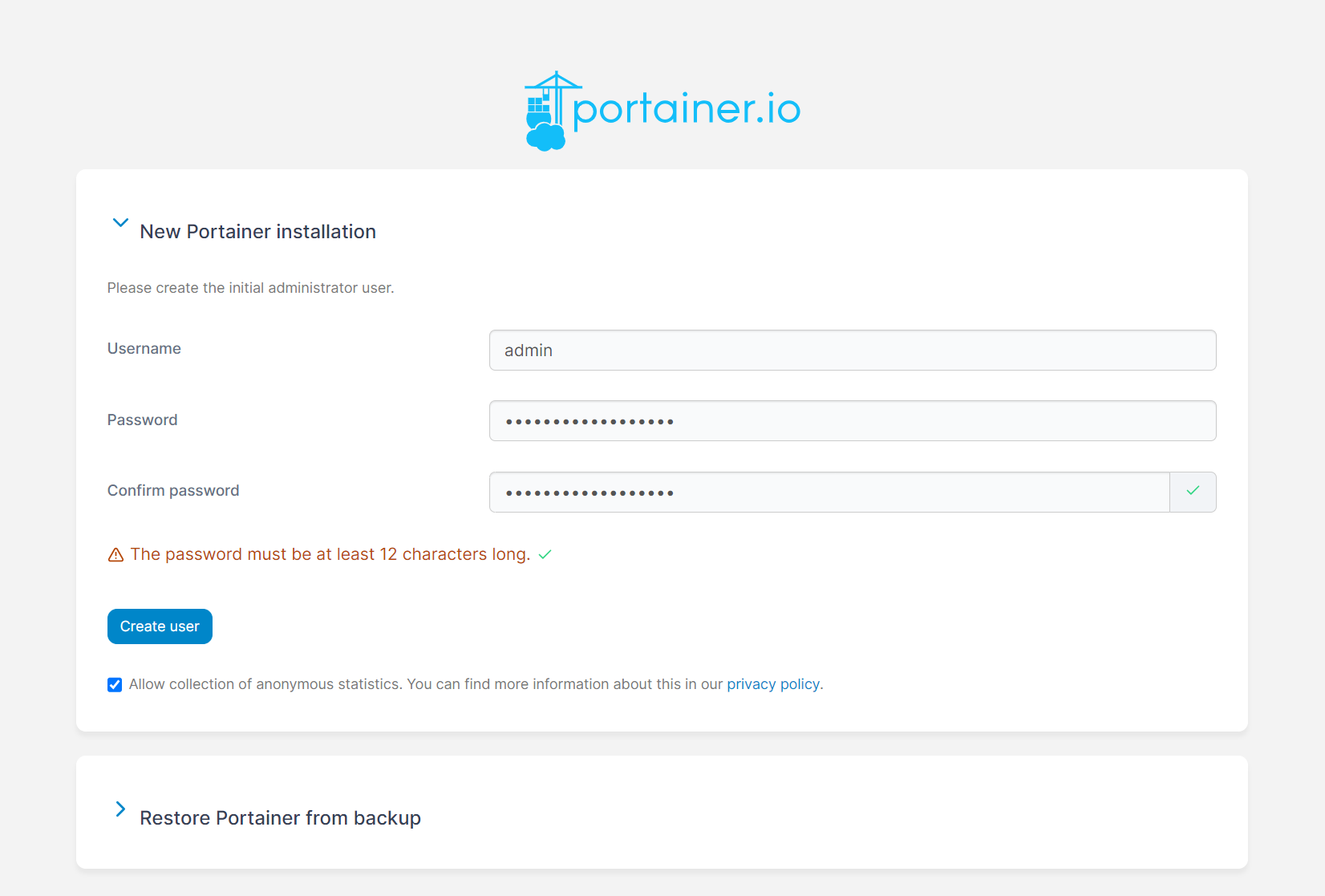
(3)选择环境
- 登录后,Portainer 会要求你选择要管理的 Docker 环境,通常是本地环境(local)。
- 点击Live connect
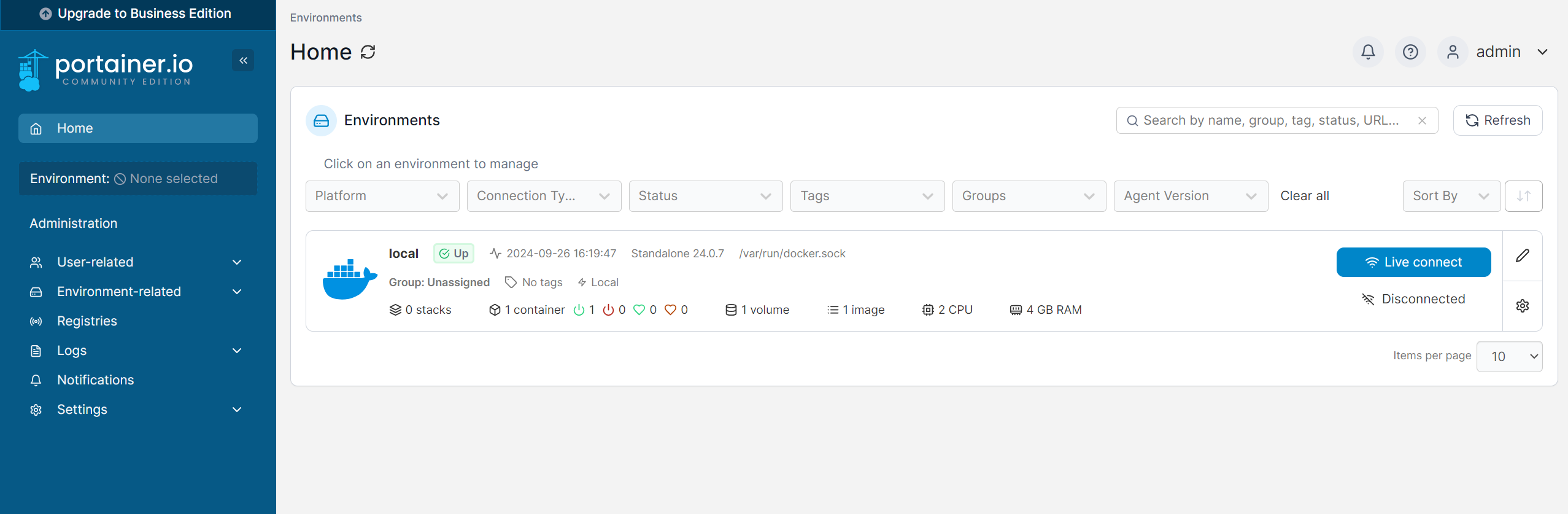
(4)管理容器
- 在 Portainer 的主界面,你可以查看和管理容器、镜像、网络和卷。
- 你可以启动、停止、重启、删除容器,或者查看容器的日志和统计信息。
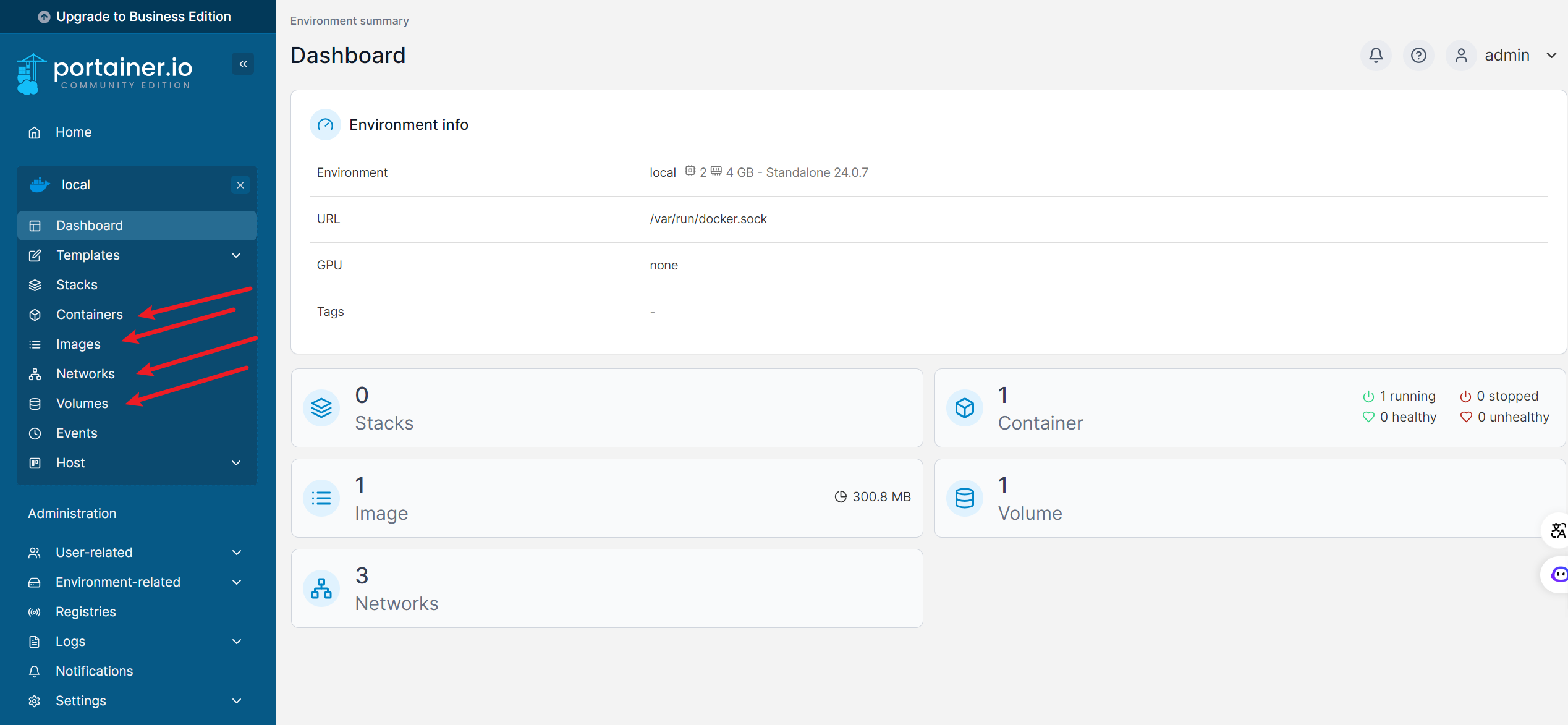
(5)其他功能
- Portainer 还提供了应用模板、容器监控、容器内执行命令、容器生命周期管理等功能。
(6)注意事项
- 确保你的 Docker 服务正在运行。
- 如果你的服务器有防火墙,确保开放了 9000 端口。